如何将Windows 10教育版转回专业版 Windows 10教育版改为专业版的步骤
如何将Windows 10教育版转回专业版,Windows 10教育版是一款专为学校和教育机构设计的操作系统,而Windows 10专业版则更适合商务和企业用户,然而有时候我们可能需要将Windows 10教育版转回专业版。下面将介绍如何将Windows 10教育版改为专业版的步骤。
具体方法如下:
1、进入win10系统桌面,按键盘上的win+I键打开windows设置功能,选择更新和安全,进入下一步;
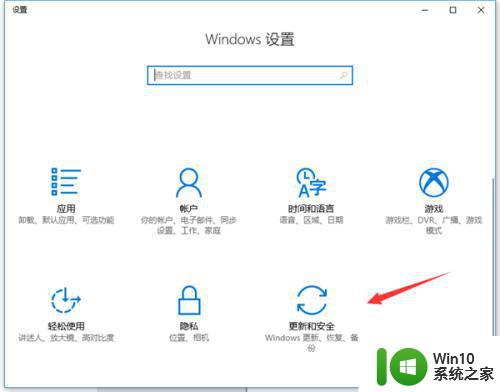
2、在系统激活界面中点击“更改产品密钥”选项;

3、在弹出的输入产品密钥界面中,输入win10专业版的激活密钥;
win10专业版激活密钥分享:
K7JG-NPHTM-C97JM-9MPGT-3V66T
NPPR9-FWDCX-D2C8J-H872K-2YT43
W269N-WFGWX-YVC9B-4J6C9-T83GX
NYW94-47Q7H-7X9TT-W7TXD-JTYPM
NJ4MX-VQQ7Q-FP3DB-VDGHX-7XM87
MH37W-N47XK-V7XM9-C7227-GCQG9
VK7JG-NPHTM-C97JM-9MPGT-3V66T
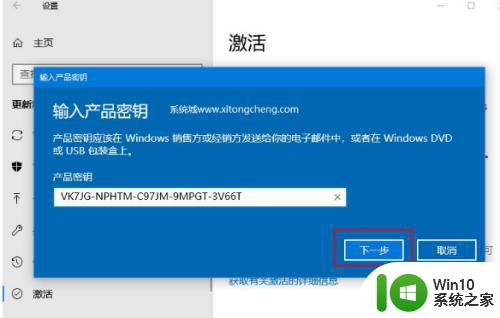
4、之后系统会自动核对系统密钥,成功后电脑就会自动变成win10专业版了。
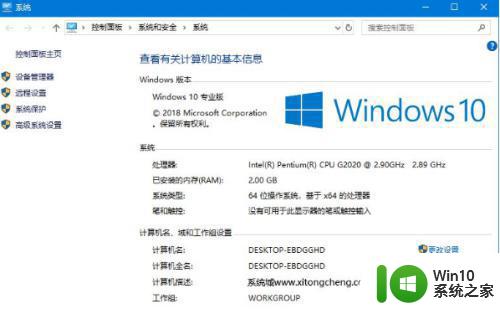
以上就是如何将Windows 10教育版转回专业版的全部内容,如果您不了解此过程,您可以根据本文的方法进行操作,希望本文能够帮助到您。
如何将Windows 10教育版转回专业版 Windows 10教育版改为专业版的步骤相关教程
- office2016专业增强版激活教程 office2016专业增强版如何激活(附激活码)
- cad去除教育版戳记的方法 CAD教育版打印戳记如何去掉
- windows 7英文专业版介绍 Windows 7英文专业版性能如何
- Win8.1公用网络更改为专用网络设置教程 Win8.1如何将公用网络更改为专用网络
- office ltsc专业增强版2021激活码最新 2023年office2021专业增强版激活密钥万能永久
- visio2021专业版永久激活码2023 visio2021专业版激活密钥最新免费
- 电脑专业图形显卡推荐大全 专业图形显卡性能评测
- windows8专业版产品密钥最新免费 win8专业版永久激活码2023
- office2021专业增强版激活密钥可用免费 officeltsc专业增强版2021密钥
- wps专业版序列号永久激活2023 wps专业版激活码密钥免费可用
- visio专业增强版2019激活密钥2023 visio2019专业版激活码序列号大全
- office2016专业增强版永久激活码2023 最新office专业增强版2016激活密钥
- U盘装机提示Error 15:File Not Found怎么解决 U盘装机Error 15怎么解决
- 无线网络手机能连上电脑连不上怎么办 无线网络手机连接电脑失败怎么解决
- 酷我音乐电脑版怎么取消边听歌变缓存 酷我音乐电脑版取消边听歌功能步骤
- 设置电脑ip提示出现了一个意外怎么解决 电脑IP设置出现意外怎么办
电脑教程推荐
- 1 w8系统运行程序提示msg:xxxx.exe–无法找到入口的解决方法 w8系统无法找到入口程序解决方法
- 2 雷电模拟器游戏中心打不开一直加载中怎么解决 雷电模拟器游戏中心无法打开怎么办
- 3 如何使用disk genius调整分区大小c盘 Disk Genius如何调整C盘分区大小
- 4 清除xp系统操作记录保护隐私安全的方法 如何清除Windows XP系统中的操作记录以保护隐私安全
- 5 u盘需要提供管理员权限才能复制到文件夹怎么办 u盘复制文件夹需要管理员权限
- 6 华硕P8H61-M PLUS主板bios设置u盘启动的步骤图解 华硕P8H61-M PLUS主板bios设置u盘启动方法步骤图解
- 7 无法打开这个应用请与你的系统管理员联系怎么办 应用打不开怎么处理
- 8 华擎主板设置bios的方法 华擎主板bios设置教程
- 9 笔记本无法正常启动您的电脑oxc0000001修复方法 笔记本电脑启动错误oxc0000001解决方法
- 10 U盘盘符不显示时打开U盘的技巧 U盘插入电脑后没反应怎么办
win10系统推荐
- 1 电脑公司ghost win10 32位正式装机版v2023.12
- 2 系统之家ghost win10 64位专业版原版下载v2023.12
- 3 深度技术ghost win10 32位最新旗舰版v2023.11
- 4 深度技术ghost win10 64位官方免激活版v2023.11
- 5 电脑公司ghost win10 32位官方稳定版v2023.11
- 6 风林火山ghost win10 32位家庭中文版下载v2023.11
- 7 系统之家win10 64位稳定破解版v2023.11
- 8 深度技术ghost win10 64位官方最新版v2023.11
- 9 系统之家ghost win10 64位旗舰免激活版v2023.11
- 10 技术员联盟ghost win10 64位旗舰u盘版v2023.11